Hãy nhập câu hỏi của bạn vào đây, nếu là tài khoản VIP, bạn sẽ được ưu tiên trả lời.

Bước 1. Đăng nhập tài khoản Facebook, chọn  hoặc chọn
hoặc chọn  (menu), rồi chọn Room trong cửa sổ Create (Hình 3).
(menu), rồi chọn Room trong cửa sổ Create (Hình 3).
Bước 2. Đặt tên phòng họp và thời gian cuộc họp:
- Tại cửa sổ Create your room (Hình 4): chọn Room name, chọn New và nhập tên phòng họp, chọn thời điểm bắt đầu cuộc họp tại Start time, sau đó chọn Save.
- Chọn Create Room.
Bước 3. Gửi lời mời tham gia phòng họp.
Chọn nút Send bên cạnh tài khoản muốn mời, chọn Join Room để tham gia và bắt đầu cuộc họp.
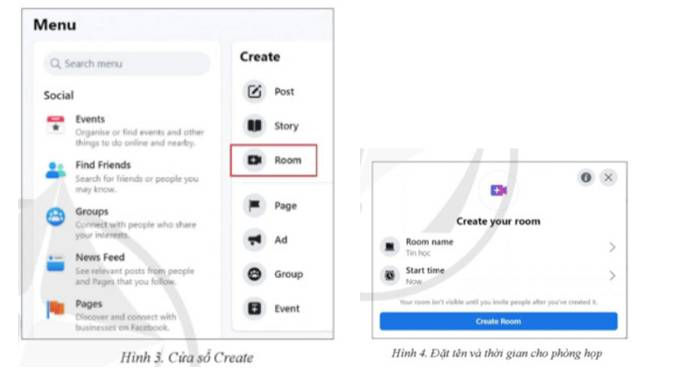

Tham khảo:
Để kiểm tra cài đặt quyền riêng tư hiện tại trong tài khoản Facebook có thể làm theo các bước sau:
Bước 1: Đăng nhập vào tài khoản Facebook của bạn trên trang web hoặc ứng dụng Facebook trên điện thoại.
Bước 2: Nhấp vào biểu tượng mũi tên xuống ở góc trên bên phải màn hình.
Bước 3: Chọn "Cài đặt và quyền riêng tư".
Bước 4: Trên trang Cài đặt và quyền riêng tư, bạn có thể xem và thay đổi cài đặt của mình cho các mục như Quyền riêng tư và Bảo mật, Quản lý bài đăng và Truyền thông và Phương tiện xã hội.
Bước 5: Thay đổi cài đặt riêng tư của mình cho mỗi mục bằng cách nhấp vào nút "Chỉnh sửa" bên cạnh mục đó.
Bước 6: Sau khi chỉnh sửa cài đặt, nhấp vào nút "Lưu thay đổi" để áp dụng cài đặt mới.

*Bước 1: Mở ảnh trong GIMP.
Chọn "File" trên thanh công cụ của GIMP.
Chọn "Open" để mở ảnh từ máy tính hoặc các nguồn khác như máy quét, máy ảnh, hoặc Internet.
*Bước 2: Chọn công cụ xoay ảnh.
Trong thanh công cụ của GIMP, chọn công cụ "Rotate Tool" bằng cách nhấn vào biểu tượng hình quạt tròn. Ta cũng có thể chọn công cụ này bằng cách nhấn phím Shift+R trên bàn phím.
*Bước 3: Xoay ảnh.
Click và giữ chuột trên bức ảnh để xoay theo ý muốn.
Khi đã đạt được góc xoay mong muốn, nhả chuột để áp dụng xoay vào ảnh.
*Bước 4: Chọn công cụ cắt ảnh.
Trong thanh công cụ của GIMP, chọn công cụ "Crop Tool" bằng cách nhấn vào biểu tượng hình cắt tỉa cây cà rốt. Ta cũng có thể chọn công cụ này bằng cách nhấn phím C trên bàn phím.
*Bước 5: Cắt ảnh.
Kéo và giữ chuột trên bức ảnh để chọn khu vực cần cắt.
Khi đã chọn đúng khu vực cần cắt, nhấn Enter để hoàn thành quá trình cắt ảnh.
*Bước 6: Lưu ảnh.
Chọn "File" trên thanh công cụ của GIMP.
Chọn "Export As" để lưu bức ảnh đã xoay và cắt lại dưới dạng một file ảnh mới trên máy tính của bạn.
Chọn định dạng và đường dẫn lưu trữ, sau đó nhấn "Export" để hoàn tất quá trình lưu ảnh.

Tham khảo:
Chia sẻ với các bạn bằng 2 cách: Chia sẻ qua blutooth, chia sẻ qua internet
Sự khác biệt giữa các chế độ chia sẻ:
- Phạm vi hoạt động: Bluetooth có phạm vi hoạt động hạn chế, thường chỉ khoảng 10 mét. Trong khi đó, chia sẻ qua internet không bị giới hạn bởi khoảng cách và có thể được thực hiện bất cứ nơi nào có kết nối internet.
- Tốc độ truyền tải: Bluetooth có tốc độ truyền tải dữ liệu chậm hơn so với chia sẻ qua internet, vì nó chỉ có thể truyền tải một lượng dữ liệu nhỏ cùng một lúc. Chia sẻ qua internet có tốc độ truyền tải nhanh hơn và có thể truyền tải một lượng dữ liệu lớn hơn.

Những tính năng cơ bản:
- Tải tệp lên ổ đĩa trực tuyến
- Tạo mới và quản lí thư mục, tệp trên ổ đĩa trực tuyến
- Chia sẻ thư mục và tệp.
Dịch vụ lưu trữ và chia sẻ tệp tin trên internet được gọi là "Lưu trữ đám mây" (hay còn được viết tắt là "Đám mây") vì nó cho phép người dùng lưu trữ dữ liệu của mình trên các máy chủ được đặt ở các trung tâm dữ liệu trên khắp thế giới. Người dùng có thể truy cập vào dữ liệu của mình từ bất kỳ đâu có kết nối internet, giống như nhìn thấy một đám mây trên bầu trời, không cần phải biết đám mây đó được hình thành từ đâu và nó được lưu trữ ở đâu.

tham khảo!
Bước 1: Mở ảnh phong cảnh cần chỉnh sửa trong GIMP bằng cách chọn File > Open và chọn ảnh từ thư mục lưu trữ của bạn.
Bước 2: Điều chỉnh độ sáng và độ tương phản của ảnh bằng cách sử dụng công cụ "Colors" > "Brightness-Contrast" (Độ sáng - Độ tương phản). Tăng độ sáng và tương phản cho phù hợp với ý thích của bạn, nhưng cần lưu ý để không làm mất đi chi tiết của ảnh.
Bước 3: Sử dụng công cụ "Levels" (Mức độ) để điều chỉnh độ sáng, độ tương phản, và màu sắc của ảnh. Công cụ này giúp bạn điều chỉnh mức độ ánh sáng trong các kênh màu riêng biệt (đỏ, xanh, lục) để tạo ra màu sắc cân bằng và sống động hơn.
Bước 4: Sử dụng công cụ "Curves" (Đường cong) để điều chỉnh độ sáng, độ tương phản, và màu sắc của ảnh một cách chi tiết hơn. Công cụ này cho phép bạn điều chỉnh đường cong đồng đều hoặc chỉnh sửa các kênh màu riêng lẻ để tạo ra hiệu ứng đặc biệt cho ảnh.
Bước 5: Nếu cần, sử dụng công cụ "Sharpen" (Mức độ sắc nét) để làm nổi bật các chi tiết trong ảnh. Bạn có thể sử dụng "Filters" > "Enhance" > "Sharpen" (Làm nổi bật) hoặc "Filters" > "Enhance" > "Unsharp Mask" (Mặt nạ không sắc nét) để tăng độ sắc nét cho ảnh.
Bước 6: Kiểm tra và điều chỉnh màu sắc và độ sáng của từng phần trong ảnh, chẳng hạn như bầu trời, cây cối, núi non, nước, để đạt được kết quả tự nhiên và sống động hơn.


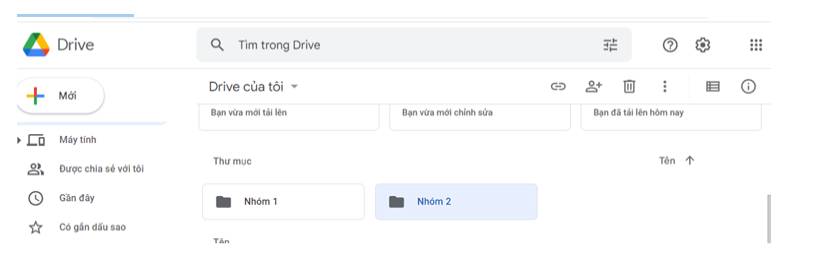
Tham khảo:
Bước 1. Đăng nhập tài khoản Facebook trên máy tính.
Bước 2. Tạo bài đăng, tại cửa sổ Create Post chọn Phto/Video, chọn Add photos/videos, chọn ảnh cần đăng.
Bước 3. Chọn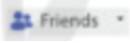 , chọn Specific friends (hình 2), nhập tài khoản Facebook của người mà em muốn chia sẻ ảnh, chọn Save changes chọn Post.
, chọn Specific friends (hình 2), nhập tài khoản Facebook của người mà em muốn chia sẻ ảnh, chọn Save changes chọn Post.